Oletuskirjastojen kuvakkeen muuttaminen Windows 8.1:ssä
Windows 8:ssa yksi uusista ominaisuuksista oli mahdollisuus muuttaa kirjaston kuvaketta. Jostain syystä Microsoft on rajoittanut tämän vaihtoehdon vain mukautettuihin kirjastoihin, jotka käyttäjä on luonut. Sisäänrakennettujen kirjastojen kuvaketta ei voi muuttaa Windows 8:n tai Windows 7:n Windows-käyttöliittymästä.
Tänään tarkastelemme kuinka muuttaa minkä tahansa kirjaston kuvaketta, mukaan lukien ennalta määritetyt / järjestelmäkirjastot. Käsittämäni menetelmä soveltuu Windows 7:lle ja Windows 8/8.1:lle, mutta käytän Windows 8.1:tä.
Mainos
PC: lläni on mukautettu kirjasto nimeltä Subversion:
Sen ominaisuuksista voin vaihtaa sen kuvakkeen mihin tahansa muuhun haluamaani kuvakkeeseen: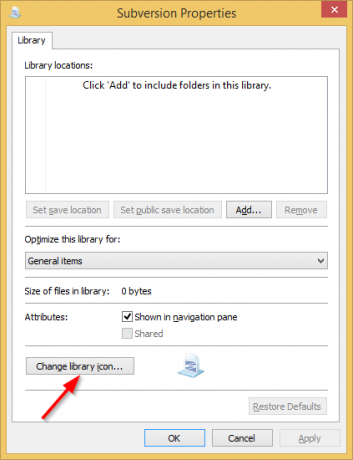 Vain esimerkiksi:
Vain esimerkiksi:
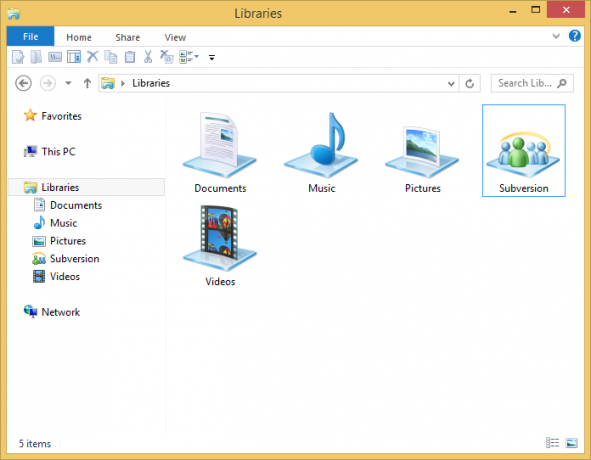
Kuitenkin kaikissa oletuskirjastoissa taikapainike on poistettu käytöstä! Se näyttää seuraavalta:

Tässä on kaksi kiertotapaa.
Ensimmäinen on sovellukseni, Kirjastonhoitaja. Librarian on ilmainen, hämmästyttävä ohjelmisto, jonka avulla voit hallita kirjastoja haluamallasi tavalla:
 Useiden muiden vaihtoehtojen lisäksi sen avulla voit muuttaa Windowsin oletuskirjastojen kuvakkeita. Alun perin Windows 7:lle kehitetty Librarian tekee työnsä myös uusimmissa Windows-versioissa.
Useiden muiden vaihtoehtojen lisäksi sen avulla voit muuttaa Windowsin oletuskirjastojen kuvakkeita. Alun perin Windows 7:lle kehitetty Librarian tekee työnsä myös uusimmissa Windows-versioissa.
Vain kahdella napsautuksella voit muuttaa haluamasi oletuskirjaston kuvaketta.

Windows 8.x: ssä tehtyjen radikaalien muutosten vuoksi saatat joutua kirjautumaan ulos ja sisään takaisin tai käynnistä Explorer-kuori uudelleen nähdäksesi uuden kuvakkeen.
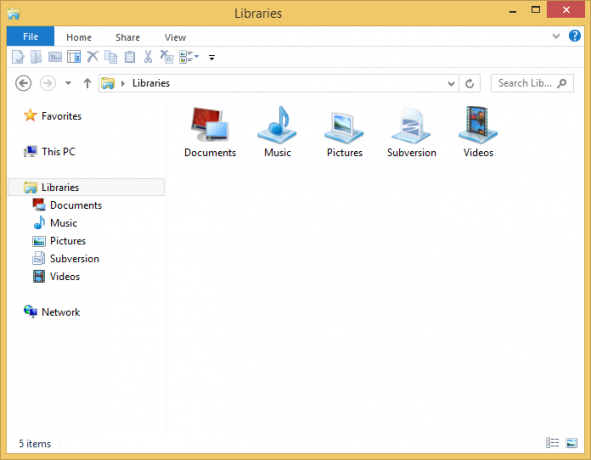
Toinen vaihtoehto on kirjastotiedoston manuaalinen muokkaaminen.
Kaikki kirjastosi tiedostot sijaitsevat seuraavassa kansiossa:
c:\Käyttäjät\KÄYTTÄJÄNIMI\AppData\Roaming\Microsoft\Windows\Libraries\
Oletuksena tämä kansio on piilotettu. Lisäksi, jos kopioit ja liität yllä olevan polun suoraan korvatun käyttäjänimesi kanssa, Windows yrittää ohjata sen uudelleen. Joten on parempi kopioida ja liittää seuraavat Suorita-valintaikkunaan:
explorer.exe %appdata%\Microsoft\Windows\Libraries
Se avaa Libraries-kansion suoraan, johon .library-ms-tiedostot on tallennettu. Huomaa, että se on erittäin tärkeää lisätä explorer.exe komennon alussa estääksesi Windowsia ohjaamasta sitä uudelleen.
No, kun olet antanut komennon, seuraava ikkuna tulee näkyviin näytölle:
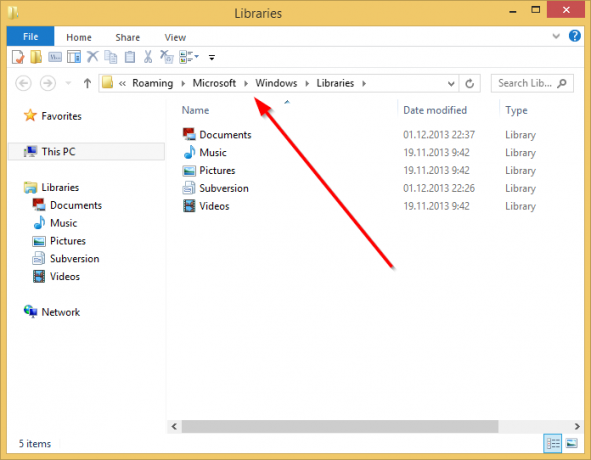 Näiden tiedostojen tunniste on .library-ms. Huomaa, kuinka Windows piilottaa näiden tiedostojen laajennuksen, vaikka päätät näyttää tiedostotunnisteet. Tämä johtuu rekisterin .library-ms-tiedostojen NeverShowExt-arvosta, koska minä artikkelissa kerrotaan, kuinka näytä tai piilota tiedostotunnisteet.
Näiden tiedostojen tunniste on .library-ms. Huomaa, kuinka Windows piilottaa näiden tiedostojen laajennuksen, vaikka päätät näyttää tiedostotunnisteet. Tämä johtuu rekisterin .library-ms-tiedostojen NeverShowExt-arvosta, koska minä artikkelissa kerrotaan, kuinka näytä tai piilota tiedostotunnisteet.
Napsauta kirjastoa hiiren kakkospainikkeella ja valitse Avaa... kontekstivalikon kohta:

Napsauta seuraavassa ikkunassa "Lisää vaihtoehtoja" ja valitse luettelosta Muistio.

Muistio-sovellus käynnistetään. Etsi rivi, joka sisältää seuraavan tekstin. Voit etsiä tämän rivin Notepadin Muokkaa-valikon Find-komennolla:
imageres.dll,-1002
Tiedoston imageres.dll jälkeinen numero voi vaihdella Muistiossa avaamasi kirjaston mukaan. Korvaa välissä oleva teksti
 Tallenna tiedosto, niin saat uuden kuvakkeen juuri muokkaamaasi kirjastoon!
Tallenna tiedosto, niin saat uuden kuvakkeen juuri muokkaamaasi kirjastoon!
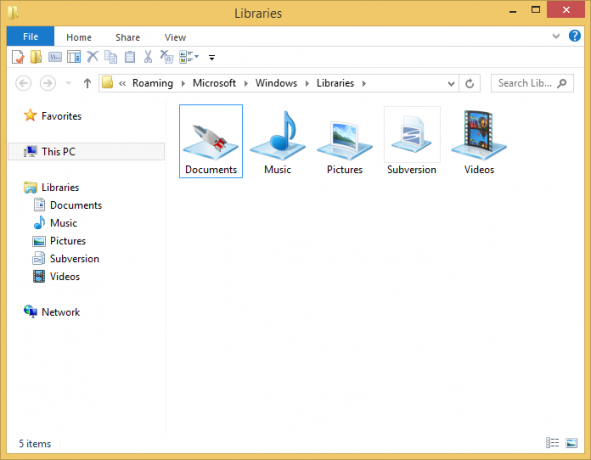
Kuten näette, toinen menetelmä vaatii enemmän työtä, joten henkilökohtaisesti käytän mieluummin omaani Kirjastonhoitaja sovellus muuttaa kirjastojen kuvakkeita.
Jos sinulla on kysyttävää tai ehdotuksia, olet tervetullut kommentoimaan.

